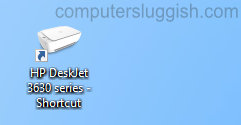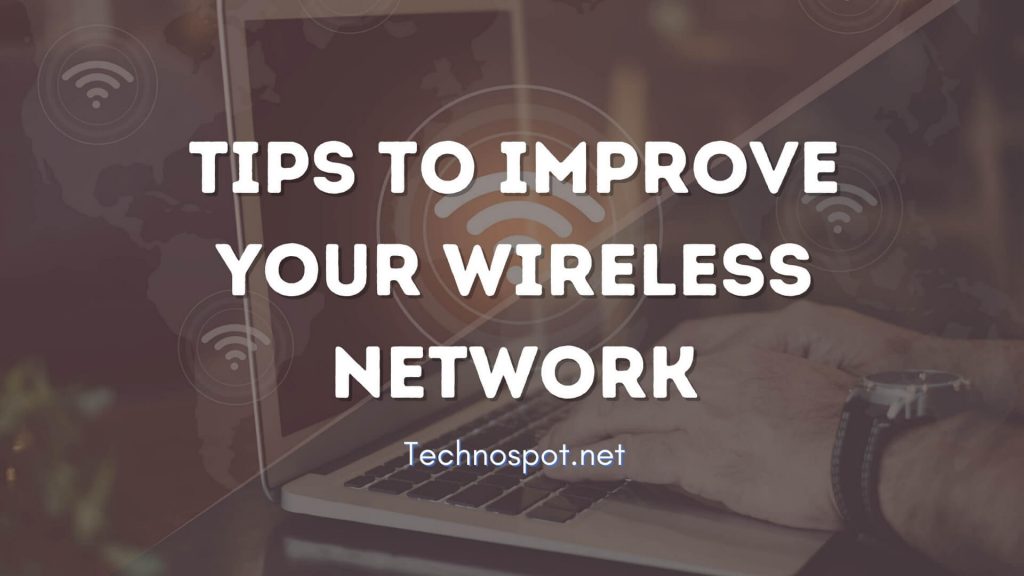
Замедленная работа в Интернете или пропадающие сигналы Wi-Fi и мертвые зоны Wi-Fi по всему дому часто раздражают большинство из нас. И если беспроводная сеть замедляется или регулярно ломается, пришло время поискать лучшие советы по улучшению работы вашей сети Wi-Fi и ускорению интернета.
Содержание
Сегодня все хотят улучшить скорость Wi-Fi для более качественного потокового вещания, загрузки и выгрузки файлов и онлайн-игр. Вы не должны отказываться от своей мечты иметь скоростной бесперебойный Wi-Fi у себя дома. Однако нет правил для устранения неполадок в сети; предложенные советы и рекомендации могут помочь вам повысить производительность беспроводной сети.
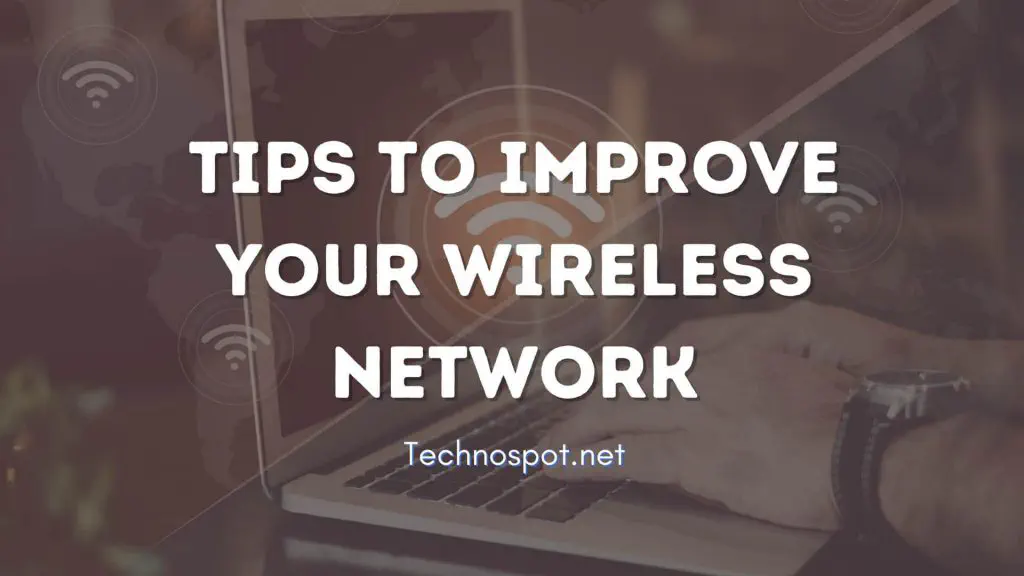
Лучшие советы по улучшению Wi-Fi и ускорению интернета
Возможными причинами низкой скорости беспроводного соединения являются физические барьеры, такие как стены и пол, расстояние между устройством и точкой доступа, количество устройств, использующих беспроводную сеть, и многое другое.
- Перезагрузите свой маршрутизатор
- Обновите свой маршрутизатор
- Откажитесь от злоумышленников; Изменить пароль
- Переместить роутер в подходящее место
- Использовать последний стандарт WiFi
- Контролировать качество
- Заменить антенну роутера
- Добавить WI-FI репитер/бустер/удлинитель
- Переключиться на другой WI- FI канал
- Переключиться на другой канал WI- FI. FI-канал
- Переход на частоту беспроводной сети 5 ГГц
- Измерение производительности проводного подключения к Интернету
- Изменение адреса DNS При настройке беспроводной сети, вам потребуетсяпланируйте сочетание подходов Ethernet и Wifi Extender для обеспечения лучшей производительности.
1] Перезагрузка маршрутизатора Перезагрузка маршрутизатора часто значительно улучшает скорость Wi-Fi. Она очищает память маршрутизатора и позволяет установить обновления. Перезагрузите маршрутизатор, нажав кнопку перезагрузки, или просто отключите маршрутизатор от сети и включите его снова. Перезагрузка маршрутизатора может занять более 10 минут. Пожалуйста, будьте терпеливы во время процесса перезагрузки и не прерывайте его, выключая маршрутизатор.
2] Обновление маршрутизатора Маршрутизаторы со старой прошивкой работают хуже, чем обновленные маршрутизаторы. Более того, вредоносные программы также заражают маршрутизаторы, крадут пропускную способность и распространяются по сети на другие подключенные устройства. Производители маршрутизаторов часто выпускают бесплатные обновления, которые повышают производительность маршрутизатора. Обновленный маршрутизатор/прошивка также защищает беспроводные сети от атак вредоносного ПО.
3] Откажитесь от злоумышленников и смените пароль Если ваша беспроводная сеть открыта или имеет слабый пароль, существует вероятность появления нежелательных гостей в вашей сети. Это поможет, если вы немедленно защитите свою сеть надежным паролем, предпочтительно WPA2.
4] Переместите маршрутизатор в подходящее место Размещение маршрутизатора в средней части помещения помогает максимизировать роуминг сигнала и повысить скорость интернета. Металлы, стекло, дерево, пластик, пенопласт, картон — все они нарушают сигналы Wi-Fi, а близость к Wi-Fi роутерусоздает мертвую зону. Поэтому не стоит размещать маршрутизаторы рядом с такими предметами, так как они потенциально могут гасить сигналы Wi-Fi. В двухэтажных строениях разместите маршрутизатор на полке, чтобы обеспечить более сильный сигнал для устройств на втором этаже.
5] Используйте новейшие стандарты WiFi Новейшая беспроводная технология IEEE 802.11ac обеспечивает бешеную скорость передачи данных и улучшенный радиус действия беспроводной сети. Поэтому убедитесь, что ваш маршрутизатор и Wi-Fi-устройства поддерживают эти новейшие технологии.
Выбирайте маршрутизатор с отличным радиусом действия и такими функциями, как MU-MIMO, качество обслуживания (QoS), порты Gigabit Ethernet и сменные внешние антенны.
6] Контроль качества Приложения или пользователи, требовательные к пропускной способности, могут снизить скорость беспроводной связи. Большинство современных маршрутизаторов поддерживают инструменты QoS (Quality of Service) для ограничения пропускной способности, используемой приложениями. QoS позволяет пользователям устанавливать приоритет одних приложений над другими.
Так, если у вас есть телевизор, вы можете настроить его на потоковое вещание, но если это игровой ПК, он получит другое предпочтение, поэтому задержка будет низкой.
7] Замените антенну маршрутизатора Большинство Wi-Fi маршрутизаторов оснащены слабыми и маленькими антеннами. На самом деле, мощные антенны Wi-Fi всегда ужасно большие и могут быть от 12 до 15 дюймов в высоту.
Итак, добавьте новую мощную антенну Wi-Fi для усиления сигнала Wi-Fi. Заменив всенаправленную антенну маршрутизатора антенной с высоким коэффициентом усиления, вы сможете легко направить беспроводной сигнал в вашемпредпочтительное направление.
8] Добавьте WI-FI репитер/бустер/удлинитель Wi-Fi репитеры действуют как расширение вашей основной сети. Они принимают существующий сигнал от вашего Wi-Fi маршрутизатора и ретранслируют его дальше в виде новой сети. Перед ретрансляцией ретрансляторы усиливают существующий сигнал для создания второй сети.
Для больших домов можно использовать маршрутизатор в паре с повторителями, бустерами или экстендерами, которые передают сигнал в самые отдаленные уголки вашего дома. Вы также можете использовать ячеистую сеть, чтобы установить несколько узлов маршрутизатора по всему дому для обеспечения хорошего уровня сигнала.
В наши дни существуют маршрутизаторы Mesh по разумной цене, и если у вас есть обычный маршрутизатор, вы можете заменить его. Однако вам придется поэкспериментировать с размещением, используя программное обеспечение для отображения уровня сигнала.
9] Переключитесь на другой канал WI-FI Маршрутизаторы обычно используют несколько каналов Wi-Fi для вещания. В основном, существует шесть непересекающихся каналов (1, 6, 11 и 14). Большинство пользователей оставляют свой маршрутизатор настроенным на канал по умолчанию, т.е. на канал 1 или 6. Из-за этого на этих каналах возникает пробка Wi-Fi.
Поэтому, пожалуйста, найдите наименее занятый канал и переключитесь на него. Чтобы узнать, как его изменить, обратитесь к руководству по эксплуатации маршрутизатора или в службу онлайн-поддержки.
10] Переключение на беспроводную частоту 5 ГГц Если ваш маршрутизатор поддерживает беспроводную частоту 2,4 ГГц, пришло время переключиться на 5 ГГц, чтобы мгновенно увеличить скорость на коротких расстояниях.Беспроводная частота 5 ГГц обеспечивает более высокую скорость беспроводной передачи данных на меньшие расстояния.
11] Измерьте производительность проводного подключения к Интернету Убедитесь, что Интернет, который вы получаете от поставщика услуг, работает так, как нужно. Чтобы проверить скорость интернета, пройдите онлайн-тест скорости на компьютере, подключенном к вашей домашней сети. Проводите тесты скорости, желательно в разное время суток. Если результаты не соответствуют скорости, указанной в счете за интернет, замените модем или обратитесь к поставщику услуг интернета.
12] Изменение адреса DNS Система доменных имен (DNS) преобразует доменные имена (например, www.google.com) в IP-адреса. По умолчанию модемы настроены на использование DNS-сервера интернет-провайдера, возможности которого не являются удовлетворительными. Выберите модем, позволяющий изменить адрес DNS, чтобы повысить производительность Wi-Fi. Вы можете выбрать один из многих публичных DNS-серверов, включая DNS-сервер Google (8.8.8.8) или DNS-сервер Cloudflare (1.1.1.1.1).
Как увеличить скорость домашнего WI-FI?
Вы можете легко увеличить свой домашний Wi-Fi, купив новый маршрутизатор. Если вы ищете менее затратные способы, вы можете купить более мощную антенну для существующего маршрутизатора, установить повторитель Wi-Fi или переместить маршрутизатор в нужное место.
Как бесплатно усилить сигнал WI-FI?
Вы можете следовать нескольким простым советам, чтобы бесплатно усилить сигнал Wi-Fi, если вы не хотите вкладывать деньги в удлинитель.
- Удалить всенежелательных нарушителей Wi-Fi или несанкционированных пользователей вашего сетевого подключения.
- Переместите и расположите маршрутизатор в средней части дома, чтобы максимально увеличить радиус действия сигнала в вашем доме.
- Убедитесь, что все устройства подключены к 5 ГГц, но если это не помогает, используйте 2,4 ГГц.
Как усилить сигнал WI-FI через стены?
Чтобы усилить сигнал Wi-Fi через толстые стены в вашем доме, вы можете попробовать использовать расширитель диапазона Wi-Fi для усиления сигнала. Перестановка маршрутизатора или спутника сетки ближе к входу в комнату также может усилить сигнал.
Как усилить сигнал WI-FI наверху?
Вы можете использовать двухсторонний подход. Приобретите удлинитель или дополнительный маршрутизатор и используйте его в качестве моста. Затем подключите дополнительный маршрутизатор или удлинитель с помощью провода Ethernet. Наконец, наверху вы можете использовать Wi-Fi как обычно. Проводной подход гарантирует отсутствие падения производительности, когда сигнал приходит снизу. Это, вероятно, лучший совет, который может помочь вам улучшить качество сигнала wifi.
Почему мой интернет такой медленный?
Причин медленного интернет-соединения может быть несколько: проблемы с модемом или маршрутизатором, уровень сигнала Wi-Fi, медленный DNS-сервер или нежелательные устройства, насыщающие вашу пропускную способность. Всегда проверяйте скорость с разных устройств, чтобы получить четкое представление о проблеме вашего устройства или провайдера.
Надеемся, что предложенные советы помогут вам улучшить сигнал Wifi, чтобы скорость интернета была выше, достигаладалее. Если вы испробовали все, но по-прежнему сталкиваетесь с проблемами, самое время обратиться к своему интернет-провайдеру.
YouTube видео: Лучшие советы, как улучшить WiFi и сделать ваш интернет быстрее
Вопросы и ответы по теме: “Лучшие советы, как улучшить WiFi и сделать ваш интернет быстрее”
Как ускорить интернет по Wi-Fi?
**Как увеличить скорость интернета через Wi-Fi-роутер?**1. Централизуйте и поднимите маршрутизатор 2. Как увеличить скорость беспроводного интернета? 3. Перестановка антенн 4. Конфигурация защиты беспроводной сети 5. Пользуйтесь программой для построения тепловых схем 6. Переключитесь на частоту 5 ГГц 7. Обновите свой маршрутизатор
Как усилить свой Wi-Fi?
**Как усилить сигнал Wi-Fi у себя дома: 6 простых способов, доступных каждому**1. Переставьте роутер 2. Подсоедините к роутеру антенну 3. Обновите программное обеспечение 4. Превратите старый роутер в точку доступа 5. Отключите неиспользуемые устройства 6. Купите новый роутер с поддержкой Wi-Fi 6. 7. Вас также могут заинтересовать новости:
Как сделать чтобы интернет работал быстрее?
**Как ускорить **интернет****1. Смените тарифный план 2. Обновите операционную систему, драйверы и приложения 3. Удалите лишние программы 4. Установите антивирус 5. Установите блокировщик рекламы 6. Удалите ненужные расширения браузера. 7. Закройте лишние вкладки 8. Уменьшите разрешение видео
Как правильно настроить Wi-Fi?
Вариант 2. Добавление сети1. Откройте настройки устройства. 2. Нажмите Сеть и интернет Интернет. 3. В нижней части списка выберите Добавить сеть. При необходимости укажите название сети (SSID) и другие параметры безопасности. 4. Нажмите Сохранить.
Как настроить вай фай на максимальную скорость?
- Совет 1. Переведите все устройства на стандарт 802.11N.
- Совет 2. Используйте стандарт безопасности WPA2-PSK с алгоритмом шифрования AES.
- Совет 3. Включайте WiFi MultiMedia (WMM).
- Совет 4. Используйте ширину канала 20 MHz.
- Совет 5. Правильно выставляйте мощность передатчика.
Какой канал Wi-Fi самый мощный?
Если вы хотите добиться максимальной пропускной способности и минимальной интерференции, каналы 1, 6 и 11 являются лучшим выбором, но в зависимости от других беспроводных сетей в вашем районе, один из этих каналов может быть гораздо удобнее, чем другие.